Как правильно написать формулу в excel: Функции Excel (по категориям) — Служба поддержки Майкрософт
Содержание
МЕЖДУ Формула в Excel | MyExcelOnline
>> СКАЧАТЬ БЕСПЛАТНО <<
ПОЛНОЕ РУКОВОДСТВО ПО ФОРМУЛАМ EXCEL!
Нет явного Между формулой в Excel, однако, мы можем придумать творческие способы создания этой функциональности. Наша цель — оценить, находится ли заданное значение в диапазоне, например, находится ли 6 между 1 и 10?
У нас есть три возможных сценария:
- Между формулами в Excel для чисел
- Формула между в Excel для дат
- Формула между в Excel для текста
Вы можете просмотреть это видео на YouTube, чтобы понять, как использовать формулу между в Excel.
Вы можете загрузить эту книгу Excel и следить за:
Скачать Excel Workbook
Между формулой в Excel для чисел
Опция 1: Использование сочетания
1: . 0006 MIN, MAX & AND function
0006 MIN, MAX & AND function
В приведенном ниже примере у вас есть начало диапазона в столбце A, конец диапазона в столбце B и значение для оценки в столбце C.
Вам нужно проверить, число, введенное в столбце C, находится между числами в столбце A и столбце B с использованием творчески сформулированной формулы BETWEEN в Excel.
Функция, которую можно использовать для определения того, находится ли значение в ячейке D7 между значениями в ячейках A7 и B7, равно
=ЕСЛИ(И(C7>=MIN(A7,B7),C7
<=MAX(A7,B7)), «Да», «Нет»)
Разобьем эту формулу на части для лучшего понимания:
- C7 >= MIN(A7, B7) – Это выражение проверяет, больше ли значение в ячейке C7 (или равно) меньшему из двух чисел в ячейках A7 и B7.
- C7 <= MAX(A7, B7) – это выражение проверяет, меньше ли значение в ячейке C7 (или равно) большему из двух чисел в ячейках A7 и B7.
- И (C7 >= MIN(A7, B7), C7 <= MAX(A7, B7)) — функция AND просто проверяет, выполняются ли два вышеуказанных условия, т.
 е. больше ли значение в ячейке C7 (или равно) меньшему числу и меньше (или равно) большему числу.
е. больше ли значение в ячейке C7 (или равно) меньшему числу и меньше (или равно) большему числу.
ВАРИАНТ 2: Использование функции МЕДИАНА
Вы можете использовать более простую версию этой сложной функции, творчески используя формулу Медиана :
= ЕСЛИ (C7 = МЕДИАНА (A7: C7), «Да», «Нет»)
В нашем первом примере выше диапазон составляет 20-60, при проверке значения 50 он находится между этим спектр.
Формула медианы вернет значение в середине этих 3 значений, расположенных в порядке возрастания: 20, 50, 60. Медиана равна 50.
Поскольку оно соответствует значению, которое мы оцениваем, то ответ, который мы получаем это Да, это значение (50) находится между диапазоном.
Теперь, когда вы научились использовать Excel, если между двумя числами, давайте перейдем к датам и тексту.
Между формулами в Excel для дат
Независимо от того, как вы форматируете ячейку для отображения даты, Excel всегда сохраняет ее как число. Число, сохраненное для каждой даты, фактически представляет собой количество дней, прошедших с 0 января 1990 года.
Число, сохраненное для каждой даты, фактически представляет собой количество дней, прошедших с 0 января 1990 года.
1 января 1990 г. хранится как 1 (соответствует 1 дню с 0 января 1990 г.), а 23 июня 2020 г. сохраняется как 44 005 (соответствует 44005 дней с 0 января 1990 г.).
Итак, чтобы проверить, находится ли дата между двумя упомянутыми датами , , у нас есть то же приложение, что и формула медианы.
Ниже приведен пример использования функции медианы для проверки дат.
=ЕСЛИ(C10=МЕДИАНА(A10:C10), «Да», «Нет»)
В нашем первом примере выше диапазон составляет 1 мая – 1 июля, при проверке даты 1 июня это между этим диапазоном.
Формула медианы вернет значение в середине этих трех дат, расположенных в порядке возрастания: 1 мая, 1 июня, 1 июля. Медианное значение равно 1 июня.
Поскольку оно соответствует значению, которое мы оцениваем, тогда мы получаем ответ Да, это значение (1 июня) находится в пределах диапазона.
Между формулами в Excel для текста
Для текста мы проверяем, находится ли значение в алфавитном порядке посередине. Мы будем использовать и формулу:
=ЕСЛИ(И(C12>=A12, C12
<=B12, «Да», «Нет»)
Интересно, что вы можете сравнивать тексты, используя > = и <= операторы. Excel может сравнивать их в алфавитном порядке, что идет первым или последним.
В нашем первом примере выше диапазон — Кошка — Собака, после проверки текста Корова он находится между этим диапазоном. В алфавитном порядке это будет: Кошка, Корова, Собака.
Формула И проверяет, если Корова >= Кошка, и Корова <= Собака . Вы увидите, что оба эти утверждения верны, так как Корова по алфавиту позже Кошка , а Корова по алфавиту впереди Собака . Вот почему мы получаем результат Да .
Заключение
Из этого руководства вы узнали, как использовать формулу Между в Excel, даже если для этого нет явной формулы.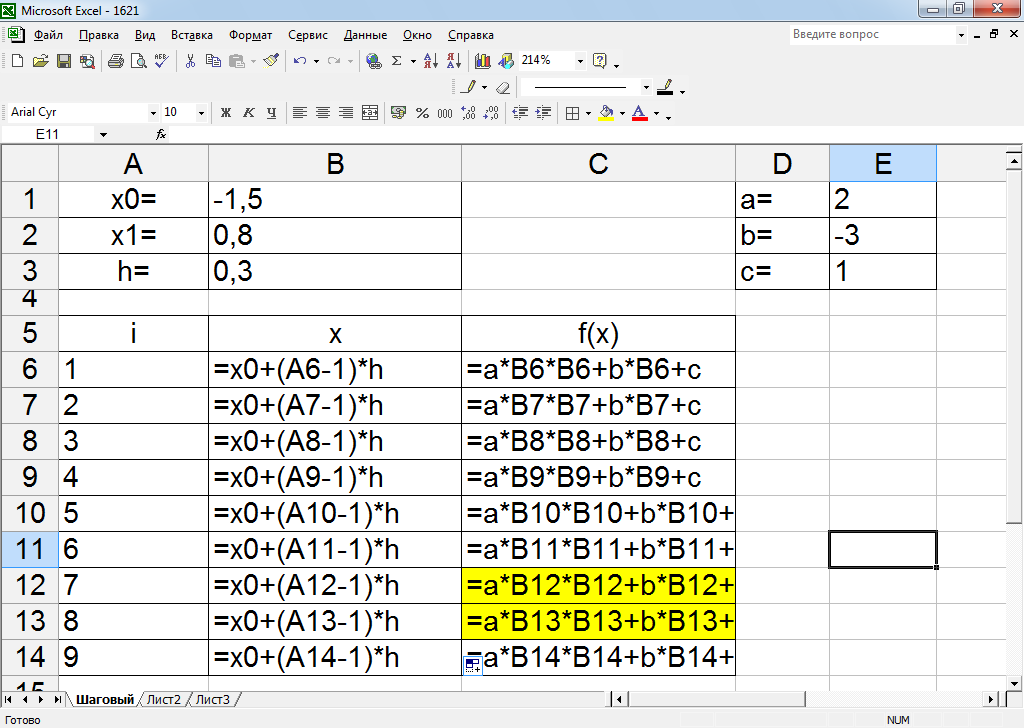 Вы можете использовать комбинацию различных других доступных функций для создания Excel, если между функциями диапазона.
Вы можете использовать комбинацию различных других доступных функций для создания Excel, если между функциями диапазона.
Вы можете использовать функции MIN, MAX, MEDIAN & AND для создания креативной функции Между в Excel для чисел, дат и текста.
ПОЛЕЗНЫЙ РЕСУРС:
Обязательно загрузите наш БЕСПЛАТНЫЙ PDF-файл на клавиатуре Excel 333 Сочетания клавиш здесь:
👉 Нажмите здесь, чтобы присоединиться к нашему бесплатному вебинару по формулам и функциям, посвященному ВПР, ЕСЛИ, СУММЕСЛИ и ИНДЕКСУ/СОПОСТАВЛЕНИЮ & Advance Ваш уровень Excel!
>> СКАЧАТЬ БЕСПЛАТНО <<
ПОЛНОЕ РУКОВОДСТВО ПО ФОРМУЛАМ EXCEL!
Запись формул в Excel — Alteryx Community
core.noscript.text
Нет оценок
Ярлыки:
Эксель
Выражение
Выход

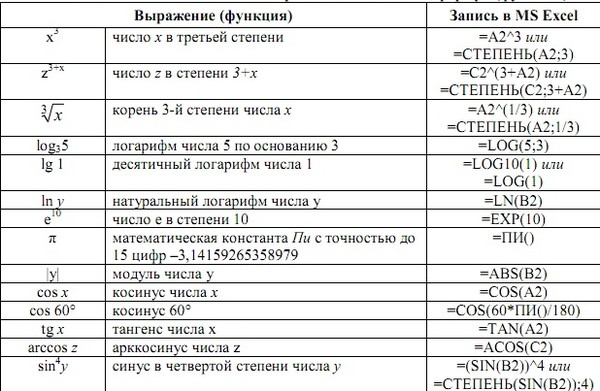 е. больше ли значение в ячейке C7 (или равно) меньшему числу и меньше (или равно) большему числу.
е. больше ли значение в ячейке C7 (или равно) меньшему числу и меньше (или равно) большему числу.